I den här tutorialen lär vi oss hur du gör Adobe Photoshop till standardbildvisare och redigerare för populära filformat som JPEG.webp, PNG och TIFF i Windows 8 och 8.1.
Med "standardbildvisare och redigerare", vad jag menar är att istället för att Windows fortsätter att öppna dina bildfiler i något annat program som Windows Photo Viewer eller Photos-appen, kan du dubbelklicka på dina bilder i Windows Explorer och låt dem öppna direkt och automatiskt i Photoshop!
Denna handledning är strikt för Windows 8 och 8.1 användare. Om du använder Windows 7 vill du kolla in vår tidigare Make Photoshop Your Standard Image Editor I Windows-tutorial, medan Mac-användare vill läsa igenom Make Photoshop Your Standard Image Editor i Mac OS X-versionen.
Aktivera filnamnstillägg
Navigera först till en mapp på din dator som innehåller en eller flera foton. Här har jag öppnat en mapp på mitt skrivbord med tre bilder inuti. Observera dock att namnet på varje fil under dess miniatyr för närvarande saknar filtillägget med tre bokstäver (.jpg.webp, .png.webp, .tif, etc.) vilket innebär att jag inte vet vilka filtyper jag jag tittar på:
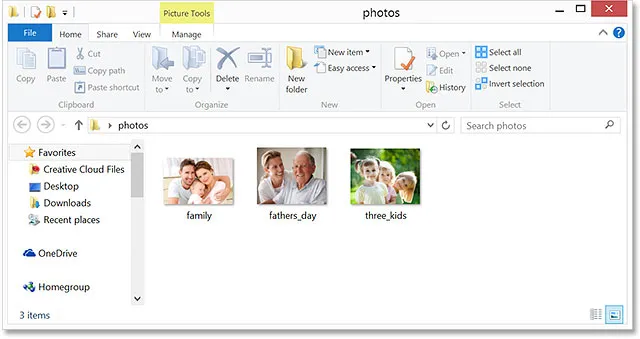
Öppna en mapp i Windows 8 eller 8.1 som innehåller vissa bilder.
Om du, som jag, inte ser filändelserna efter namnen, klickar du på Visa- menyn högst upp i Explorer-fönstret och väljer sedan alternativet Filnamnstillägg genom att klicka i kryssrutan. Du ser filändelsen visas efter varje namn. I mitt fall ser jag nu att mina filer alla är JPEG.webp (med en .jpg.webp-förlängning), men stegen vi ska täcka fungerar också med andra filformat, som PNG (.png.webp) och TIFF (.tif ):
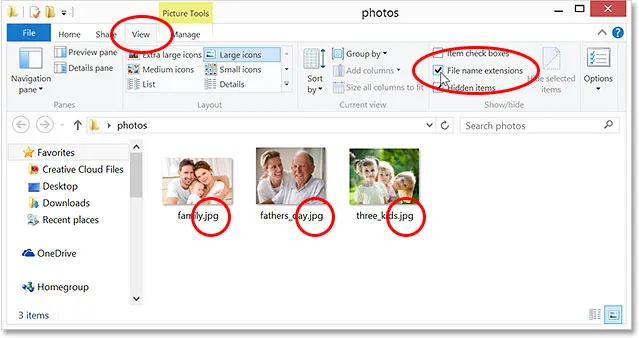
Gå till Visa> Filnamnstillägg för att aktivera trebokstavsförlängningarna efter namnen.
Standardbildvisaren
Trots att jag har den allra senaste versionen av Photoshop (CC 2014) installerad på min PC och Photoshop bara råkar vara världens mest populära och kraftfulla bildredigerare, bryr Windows sig inte, åtminstone inte som standard. Istället föredrar den att öppna bilder i ett av sina egna program, till exempel Windows Photo Viewer eller Photos- appen. För att se vad jag menar, dubbelklickar jag på en av JPEG.webp-filerna (bilden "tre barn" till höger) för att öppna den:
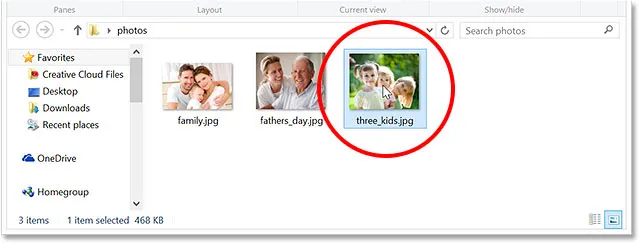
Öppnar en av bilderna.
Och här är problemet. I stället för att bilden öppnas i Photoshop, öppnades den i Windows Photo Viewer. Nu skulle det vara okej om allt jag ville göra var att se bilden, men inte om jag ville redigera den:
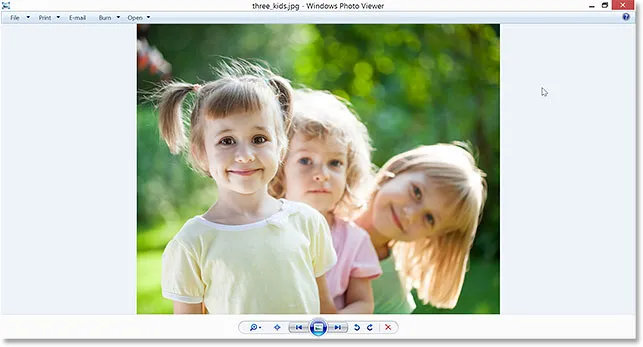
Windows ignorerade Photoshop och öppnade istället bilden i Windows Photo Viewer.
En annan möjlighet med Windows 8 (och 8.1) är att bilden öppnas i Photos-appen. Så här ser det ut. Återigen, om allt jag ville göra var att se bilden skulle Photos-appen vara bra, men för redigeringsarbetet skulle jag behöva den öppnas i Photoshop. Det finns faktiskt inget behov av Windows Photo Viewer eller Photos-appen när vi har världens mest kraftfulla bildredigerare installerat, så låt oss berätta för Windows att ignorera de andra programmen och öppna våra bilder i Photoshop från och med nu:
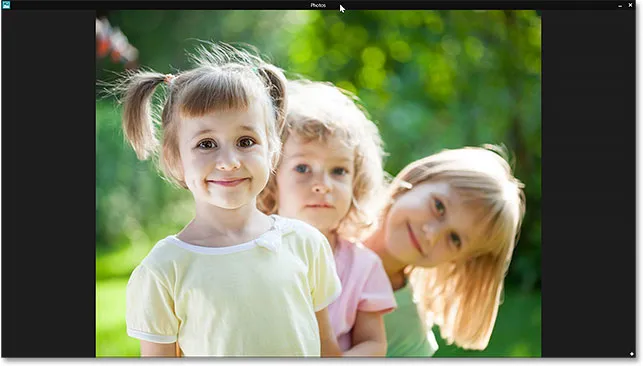
Bilden är öppen i Photos-appen.
Göra Photoshop som standardbildvisare och redigerare
Så här gör du Photoshop till standardprogram för både visning och redigering av dina bilder. Om din bild för närvarande är öppen i antingen Windows Photo Viewer eller Photos-appen, tryck Alt + F4 på tangentbordet för att snabbt avsluta programmet och stänga det.
Återigen använder jag en JPEG.webp-fil här men du kan följa exakt samma steg för att göra Photoshop till standardvisare och redigerare för andra populära bildfilformat som PNG och TIFF. Högerklicka på en av dina bildfiler tillbaka i Explorer-fönstret. Välj Öppna med från den första menyn som visas och välj sedan Välj standardprogram … längst ner i den andra menyn:

Högerklicka på en bild och gå sedan till Öppna med> Välj standardprogram …
Detta öppnar en kort lista över tillgängliga program. Om Adobe Photoshop visas i den här första listan, gå vidare och klicka på den för att välja den. Om du inte ser Photoshop listad klickar du på orden Fler alternativ längst ned:
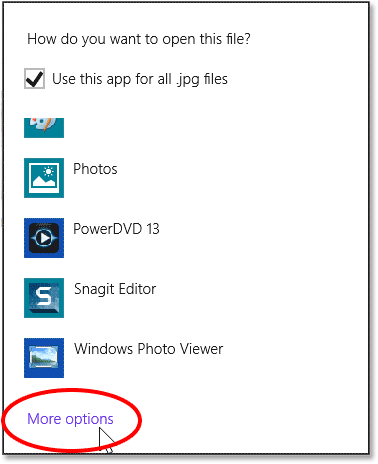
Klicka på "Fler alternativ" om Photoshop inte visas i den första listan.
Detta öppnar en andra, större lista med program. Klicka på Adobe Photoshop för att välja den och göra den till den nya standardbildvisaren och redigeraren för (i detta fall) JPEG.webp-filer. Om du har flera versioner av Photoshop installerade på din PC väljer du den senaste versionen:

Att välja Photoshop som det nya standardprogrammet för att öppna JPEG.webp-filer.
Två saker kommer att hända när du väljer Photoshop i listan. Först kommer bilden som du högerklickade på öppnas i Photoshop så att du kan börja arbeta med den:
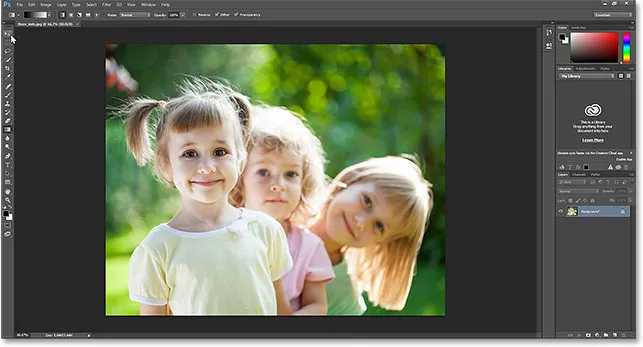
Den valda bilden öppnas i Photoshop.
För det andra, och ännu viktigare för våra ändamål här, har du nu gjort Photoshop till standardbildvisare och redigerare för det specifika filformatet. Jag stänger ur Photoshop ett ögonblick och går tillbaka till Explorer-fönstret och dubbelklickar på en av de andra JPEG.webp-bilderna för att öppna den:
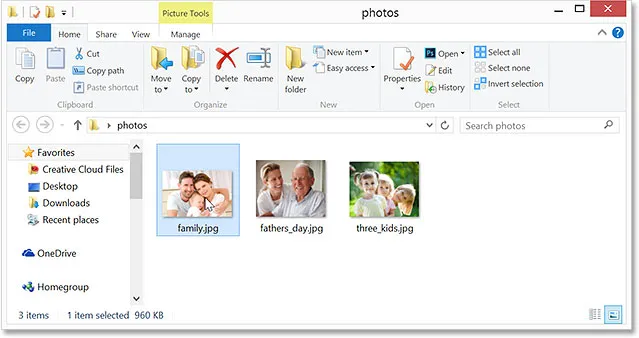
Dubbelklicka på en andra bild i Explorer-fönstret.
Den här gången, istället för att öppna i Windows Photo Viewer eller Photos-appen, öppnas bilden automatiskt för mig i Photoshop:

JPEG.webp-bilder öppnas nu som standard i Adobe Photoshop.
Vart ska jag gå …
Och där har vi det! Så här kan du enkelt ställa in Photoshop som standardbildvisare och redigerare för populära filformat som JPEG.webp, PNG och TIFF i Windows 8 och Windows 8.1! Besök vårt Photoshop Basics-avsnitt för att lära dig mer om Photoshop!